要更新Signal应用,首先打开你的手机应用商店(Google Play Store或Apple App Store),在搜索框中输入“Signal”并选择应用。如果有可用的更新,你会看到一个“更新”按钮。点击此按钮开始下载并安装最新版本的Signal。确保你的设备连接到稳定的Wi-Fi网络以避免使用过多的移动数据。

Signal更新流程概述
确认应用更新的必要性
- 增强安全性:更新Signal应用可以修补潜在的安全漏洞,增强应用的防护能力。开发者经常通过更新加入新的安全措施,以防止数据泄露和其他安全威胁。
- 获取新功能:Signal的更新通常包括新功能的添加或现有功能的改进。通过安装最新版本,用户可以享受更丰富的通讯体验和更优化的用户界面。
- 提升应用性能:更新通常包含对应用性能的优化,解决之前版本中存在的bug和性能问题。这样可以使应用运行更加流畅,提高用户的整体满意度。
检查当前Signal版本
- 访问Signal设置:在Signal应用中,点击屏幕左上角的头像或三条线,选择“设置”进入设置菜单。在设置列表中,找到并点击“关于”或“帮助与关于”选项。
- 查看版本信息:在“关于”页面中,你可以看到当前安装的Signal版本号。这个信息通常位于页面的底部或清晰标注的位置。
- 比较最新版本:拥有当前版本信息后,你可以访问Signal官网或应用商店的Signal页面,查看最新版本号。如果应用商店中的版本号高于你的版本号,说明有更新可用。
在Android设备上更新Signal
访问Google Play商店
- 打开Google Play应用:在你的Android设备上找到并打开Google Play商店的图标。这是Android设备的官方应用市场,提供各种应用程序的下载和更新。
- 确保已登录账户:更新应用前,确认你已使用Google账户登录到Google Play。这是必要的步骤,因为某些应用更新可能与账户设置有关。
- 连接到稳定的网络:在尝试更新应用之前,确保设备已连接到稳定且速度较快的Wi-Fi网络。这可以避免在更新过程中使用过多的移动数据,并确保更新文件能够完整且快速地下载。
搜索并下载Signal最新版本
- 使用搜索功能:在Google Play商店的首页,使用顶部的搜索框输入“Signal”。这将帮助你快速找到Signal Private Messenger应用。
- 选择正确的应用进行更新:从搜索结果中选择由“Signal Foundation”开发的Signal应用。点击进入应用详情页面,这里显示了详细的应用信息,包括用户评价、更新日志等。
- 开始更新过程:在应用详情页面,如果有可用的更新,会显示一个“更新”按钮。点击此按钮,Google Play将开始下载并安装最新版本的Signal。更新过程完成后,你可以立即开始使用更新后的应用。如果没有“更新”按钮,只显示“打开”,则表示你的应用已是最新版本。

在iOS设备上更新Signal
打开Apple App Store
- 找到并启动App Store应用:在你的iOS设备上,找到蓝色的App Store图标并点击打开。App Store是苹果公司的官方市场,提供各种应用程序的下载和更新。
- 确认Apple ID状态:为了下载或更新应用,你需要使用你的Apple ID登录到App Store。如果你未登录,系统将提示你输入你的账户信息。
- 连接到适当的网络:更新应用之前,确保你的设备连接到一个稳定且快速的Wi-Fi网络。这样可以避免在更新过程中使用移动数据,并确保更新文件能够快速且完整地下载。
搜索并安装Signal更新
- 利用搜索功能找到Signal:在App Store的底部,点击放大镜图标进入搜索界面。在搜索栏中输入“Signal”,然后点击搜索按钮。
- 选择正确的Signal应用进行更新:确保在搜索结果中选择的是由“Signal Foundation”开发的“Signal – Private Messenger”。这会确保你更新的是正确的应用版本。
- 下载并安装更新:在Signal应用的页面,如果显示“更新”按钮,说明有新版本可用。点击“更新”按钮开始下载最新版本。如果你已经有了最新版本,这里会显示“打开”而不是“更新”。在更新过程中,App Store会显示进度,并自动安装一旦下载完成。

优化Signal更新体验
设置自动更新Signal
- 启用自动更新功能:在Android设备上,打开Google Play商店,点击菜单图标,进入“设置”,找到“自动更新应用”并选择适合的更新选项,如“仅通过Wi-Fi自动更新”。在iOS设备上,在“设置”中找到“App Store”,然后开启“应用更新”来自动下载并安装更新。
- 监控更新行为:虽然自动更新能够保证应用始终保持最新,但也建议定期手动检查更新,确保自动更新功能正常工作,特别是对于重要应用如Signal。
- 了解更新内容:即使启用了自动更新,了解每次更新所包含的新功能和修复也是很重要的。可以通过阅读应用在商店页面上的更新日志来获得这些信息,这有助于你充分利用新功能。
确保更新前备份重要数据
- 使用Signal的备份功能:Signal允许用户备份聊天记录到本地存储。在更新前,确保通过Signal设置中的“聊天备份”选项,备份你的消息记录。
- 存储备份文件:备份完成后,将备份文件存储在安全的位置,如外部硬盘或云存储服务。这样即使更新后出现问题,你也能从备份中恢复数据。
- 考虑设备备份:除了备份Signal数据,也考虑对整个设备进行备份。在iOS上,可以使用iTunes或iCloud进行全设备备份;在Android上,可以使用Google Drive或设备制造商提供的备份解决方案。这样做可以在更新过程中出现任何问题时,保护你的整个设备数据。
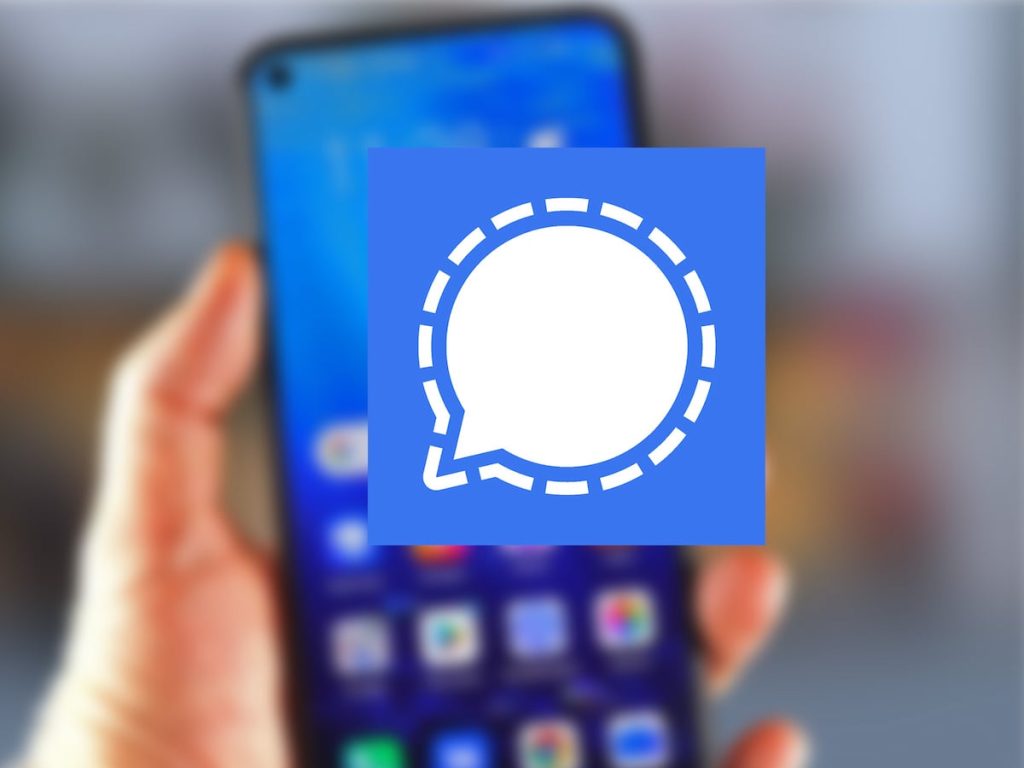
教程和指南:如何定期检查Signal更新
使用应用商店的更新功能
- 访问应用商店:定期访问你的设备对应的应用商店(Google Play Store或Apple App Store),这是检查应用更新的首选方法。应用商店提供了一个集中的位置,用于管理所有已安装应用的更新。
- 查找Signal:在应用商店的搜索框中输入“Signal”并选择搜索结果中的Signal应用。这将带你进入Signal的应用页面。
- 检查更新按钮:在Signal的应用页面上,检查是否有“更新”按钮。如果该按钮存在,点击它来下载并安装最新版本的Signal。如果按钮显示为“打开”,则表示你的应用已经是最新版本。
手动检查应用的最新信息
- 订阅开发者通知:为了确保及时获取Signal更新的信息,可以考虑订阅Signal开发者的通知服务或关注其官方社交媒体账号。开发者通常会通过这些渠道发布有关新版本和重要更新的信息。
- 访问Signal官网:定期访问Signal的官方网站也是获取更新信息的好方法。开发者通常会在网站上发布更新日志、新功能介绍以及其他相关信息。
- 检查更新日志:在应用商店的Signal页面,通常可以找到“版本历史”或“更新日志”部分。这里详细列出了每次更新所包括的新功能、改进和修复。通过阅读这些日志,你可以了解更新的内容和重要性。
Signal更新不成功怎么办?
如果Signal更新失败,首先检查设备的网络连接是否稳定。然后,确保设备有足够的存储空间来下载更新。如果问题依旧,尝试重启设备后再次更新,或者卸载后重新安装Signal。
为什么我没有看到Signal的更新选项?
如果在应用商店中没有看到更新选项,可能是因为你的应用已经是最新版本。你也可以关闭并重新打开应用商店,或重启设备来刷新应用商店的状态,以显示最新的更新选项。
更新Signal有什么好处?
更新Signal可以帮助你获得最新的功能,改进应用性能,并修复已知的安全漏洞或bugs。定期更新是确保通信安全和应用稳定性的重要部分。